Привет! Несмотря на многочисленные инструкции, выложенные в сети интернет (в общем) и на этом блоге (в частности), есть такие вопросы, касающиеся iPhone и iPad, которые можно решить только с помощью технической поддержки компании Apple. Например, снять блокировку iCloud, если от него забыт пароль. Кто это может сделать? Никто!
Только специально обученный сотрудник компании.
Да и дело не только в блокировке, мало ли по каким еще вопросам может пригодиться ответ грамотного специалиста?
И ведь, казалось бы, сама техническая поддержка ни от кого не прячется, способов связаться с ней достаточно много, но люди все равно спрашивают в комментариях — как им позвонить или написать оператору Apple? А раз спрашивают, то будем отвечать!
Вот все способы достучаться до технической поддержки, где бы вы ни находились.
Номера телефонов технической поддержки Apple в России
У Apple, как и любой нормальной компании, есть своя горячая линия сотрудники которой ответят на любой вопрос связанный с iPhone и iPad. Вот номера телефонов для Российской Федерации:
Как скачать приложения с App Store на Apple TV / Скачиваем программы на Apple TV
- 8-495-580-95-57 (Московский номер).
- 8-800-555-67-34 (Бесплатный номер для звонков из любого региона России).
- 8-800-333-51-73 (Служба поддержки покупателей магазина Apple Store).
По любому из этих номеров, вас будут готовы проконсультировать русскоговорящие сотрудники с 9.00 до 21.00 в рабочие дни.
Другие способы поговорить с технической поддержкой Apple в РФ
При звонке по любому из телефонов, вас встречает автоответчик. Если по каким-либо причинам вы не можете пробиться через его команды или не хотите этого делать, то можно заказать обратный звонок — компания сама позвонит Вам.
Для этого переходим на эту страницу и:
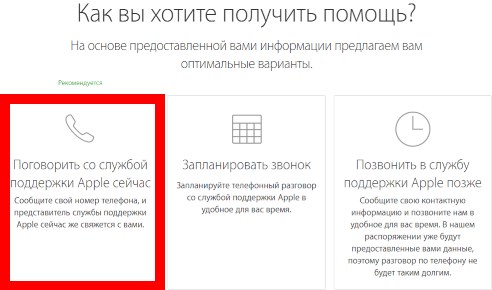
- Выбираем продукт для которого нужна помощь (что угодно, я обычно указываю iPhone).
- Отвечаем на вопрос — какая проблема возникла с устройством iPhone? Здесь лучше всего нажать на «iCloud, FaceTime и сообщения». Это единственный пункт, после которого сразу перебрасывает на форму обратной связи, без всяких уточнений.
- Жмем на «Поговорить со службой поддержки сейчас».
- Вводим серийный номер продукта (как его узнать?) или осуществляем вход с Apple ID (это нужно для того, чтобы понять что вы действительно настоящий человек).
- Заказываем обратный звонок.
Входящий вызов будет не с тех номеров, которые перечислены выше, а с других. Это может быть номер любой страны (мне звонили с Филиппин, Бангкока и еще откуда-то из Азии). Бояться не надо — с вами поговорит русскоговорящий сотрудник и вызов этот будет бесплатен.
По каким-то причинам не хотите разговаривать? С технической поддержкой всегда можно пообщаться через специальный чат. Для этого повторяем все действия указанные чуть выше, единственное, на третьем пункте выбираем: «Чат». Здесь же показано приблизительное время ожидания, что удобно.
Installing Apps on the Apple TV
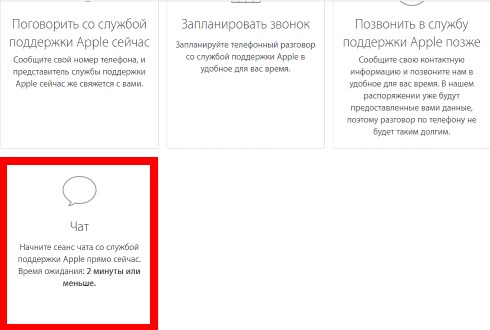
Приложение «Поддержка Apple» в App Store
В 2018 году у Apple появилось приложение, которое содержит различные статьи и инструкции посвященные продуктам компании. Круто? Неплохо!
Впрочем, нас с вами интересует еще одна возможность данной программы — получить помощь специалиста технической поддержки. Что нужно сделать?
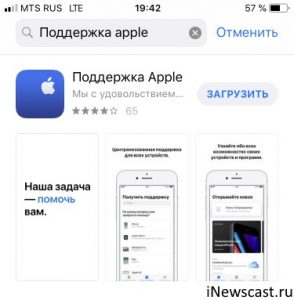
- Скачать и установить приложение (ссылка на страницу в App Store).
- Ввести данные своей учетной записи (Apple ID и пароль).
Осталось выбрать устройство и проблему с которой вы столкнулись. Приложение предложит различные варианты решения:
- Статьи и инструкции.
- Общение со специалистом в чате.
- Позвонить в поддержку самостоятельно.
- Заказ обратного звонка.

Согласитесь, выбор просто отличный. Пользуемся!
Как связаться с русской техподдержкой Apple если находишься в другой стране?
Существует большое количество стран, где техническая поддержка либо отсутствует в принципе, либо есть, но на том языке, который русскоговорящий пользователь не знает. Как быть в этом случае? Как связаться и поговорить именно с русской технической поддержкой, если вы находитесь в другой стране?
В этом нет ничего сложного, есть несколько способов:
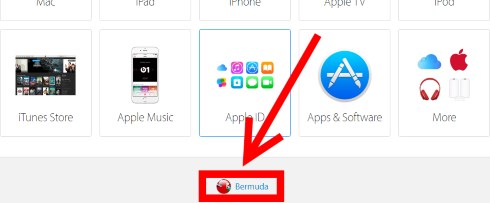
- Воспользоваться номерами телефонов. Можно звонить как на московский, так и на общероссийский. Здесь важно сориентироваться по цене, потому что время ожидания иногда бывает продолжительным и подобный международный звонок может влететь «в копеечку». Для экономии воспользуйтесь программами для звонков — тот же Skype.
- Пообщаться через чат. Правда, в момент перехода на сайт в раздел поддержки, может открываться страница на другом языке (для той страны где вы находитесь). Но в этом нет ничего страшного, регион можно сменить самостоятельно. Внизу нажимаем на название страны и меняем регион на Россию. Подобным образом можно связаться с оператором технической поддержки абсолютно любой страны, вне зависимости от вашего текущего местоположения.
- Позвонить при помощи Skype (это бесплатно) в американскую техническую поддержку по номеру +1-800-275-2273. Ну а дальше: либо объяснить ситуацию (если владеете английским языком), либо всеми правдами и неправдами уговорить оператора переключить вас на русскоговорящего сотрудника.
А вот заказать обратный звонок, если вы находитесь в другой стране, скорей всего не получится (если конечно у вас нет Российской сим карты). Дело в том, что форма обратного звонка предполагает указание номера, начинающегося с +7 (префикс для Российских номеров). Стереть его и заменить другим нельзя.
P.S. Если вдруг появились вопросы, то пишите в комментарии. Ну и конечно ставим «лайк», тогда разговор с техподдержкой будет благоприятным и успешным!
Источник: inewscast.ru
Как зайти в апп стор с айфона первый раз
Учетная запись Apple ID используется для доступа ко всем сервисам Apple и обеспечивает слаженное взаимодействие всех ваших устройств. После входа в учетную запись вы можете использовать App Store, iCloud, iMessage, Apple Music, Apple TV+, а также другие приложения и сервисы.
Хотите использовать функцию «Вход с Apple» в сторонних приложениях или на веб-сайтах? Узнайте, как это сделать.
Вход в учетную запись на iPhone, iPad или iPod touch

- Откройте приложение «Настройки».
- Нажмите «Вход на [устройство]».
- Введите идентификатор Apple ID и пароль.
- Если потребуется, введите шестизначный проверочный код, отправленный на доверенное устройство или номер телефона, и завершите процедуру входа.
Если на устройстве iPhone, объединенном в пару с часами Apple Watch, выполнен вход в iCloud, будет автоматически выполнен вход в ту же учетную запись Apple ID. Узнайте больше о том, как настроить часы Apple Watch и войти в свою учетную запись.
Вход в учетную запись на компьютере Mac
- Выберите меню Apple > «Системные настройки».
- Нажмите кнопку «Войти».
- Введите идентификатор Apple ID и пароль.
- Если потребуется, введите шестизначный проверочный код, отправленный на доверенное устройство или номер телефона, и завершите процедуру входа.
Вход в учетную запись на устройстве Apple TV
- На экране «Домой» выберите «Настройки».
- Затем выберите «Пользователи и учетные записи» и «Добавление нового пользователя…».
- Выберите «Ввести новый…», затем следуйте инструкциям на экране.
Если вы используете двухфакторную аутентификацию на устройстве Apple TV (2-го или 3-го поколения), вместе с паролем может потребоваться ввести проверочный код. Узнайте, как получить проверочный код на доверенном устройстве или отправить его на доверенный номер телефона.
Вход в учетную запись в приложениях и на других устройствах
Идентификатор Apple ID можно использовать на некоторых устройствах сторонних производителей для выполнения входа в сервисы Apple, такие как Apple Music, приложение Apple TV и т. д.
В зависимости от используемого устройства, может потребоваться ввести пароль для приложения.
Вход в учетную запись для использования сервиса Apple Music, приложения Apple TV и т. д. на других устройствах
Вы можете войти в сервис Apple Music на устройстве Android либо войти в приложение Apple TV на вашем смарт-телевизоре или устройстве потоковой передачи видео.
На компьютере под управлением ОС Windows вы можете войти в приложение iTunes для Windows для покупки фильмов и телешоу или для прослушивания песен в Apple Music.
Вход в учетную запись для использования iCloud на других устройствах
На компьютере под управлением ОС Windows вы можете настроить приложение iCloud для Windows и войти в него, чтобы получить доступ к фотографиям, документам и другому содержимому.
Вы также можете выполнить вход на странице iCloud.com в вашем браузере. Узнайте, какие функции iCloud.com доступны на вашем устройстве.
Использование функции «Вход с Apple» в сторонних приложениях и на веб-сайтах
При наличии кнопки «Вход с Apple» в поддерживаемом стороннем приложении или на веб-сайте вы можете быстро настроить учетную запись и войти в нее с использованием существующего идентификатора Apple ID. Узнайте, как использовать функцию «Вход с Apple».
При первом входе в App Store и другие медиасервисы может потребоваться добавить данные кредитной карты или другую платежную информацию. Войти в App Store и другие медиасервисы с использованием нескольких идентификаторов Apple ID одновременно или обновить содержимое, приобретенное с использованием другого идентификатора Apple ID, невозможно. В зависимости от того, как был создан ваш идентификатор Apple ID, вам может быть предложено настроить двухфакторную аутентификацию на поддерживающем ее устройстве.
Дополнительная информация
- Чтобы просмотреть сведения об учетной записи Apple ID и управлять ею через Интернет, выполните вход на веб-сайте appleid.apple.com.
- Узнайте больше о том, где можно использовать идентификатор Apple ID.
- Узнайте, как управлять своими подписками на такие сервисы, как Apple Music или Apple TV+.
- Если у вас есть несколько идентификаторов Apple ID, их нельзя объединить.
Информация о продуктах, произведенных не компанией Apple, или о независимых веб-сайтах, неподконтрольных и не тестируемых компанией Apple, не носит рекомендательного или одобрительного характера. Компания Apple не несет никакой ответственности за выбор, функциональность и использование веб-сайтов или продукции сторонних производителей. Компания Apple также не несет ответственности за точность или достоверность данных, размещенных на веб-сайтах сторонних производителей. Обратитесь к поставщику за дополнительной информацией.
Как авторизовать iPhone и войти в App Store

Если Вы все еще не знаете, как авторизовать iPhone, iPad или iPod touch и полноценно пользоваться одним из перечисленных устройств, то сегодняшний пост поможет выполнить эту несложную процедуру. Хотя наверно некоторым начинающим пользователям термин «авторизация» не знаком. Поэтому предлагаю выяснить, что такое авторизация и для чего она нужна пользователям телефона iPhone, планшета iPad и плеера iPod touch.
Авторизация это вход в свой аккаунт при помощи ввода логина и пароля, этот вход в аккаунт необходим для того чтобы устанавливать в iPhone приложения. Где же взять этот заветный логин и пароль, что бы устанавливать программы и игры в свой гаджет? Все просто, нужно зарегистрировать учетную запись Apple ID или еще её называют iTunes-аккаунт, процедуру регистрации аккаунта можно выполнить тремя способами:
- Регистрация Apple ID с компьютера
- Регистрация Apple ID с мобильного устройства
- Создание Apple ID в браузере
Авторизовать свой iPhone или другой iOS-гаджет можно несколькими способами, основные способы мы рассмотрим прямо сейчас на примере Apple iPhone. Планшет iPad и плеер авторизуются аналогично.
Как авторизовать iPhone в настройках телефона
Этот способ авторизации требует подключения iPhone к сети интернет. Желательно использовать точку доступа Wi-Fi или устойчивое мобильное интернет-соединение.


1. Для того чтобы авторизовать iPhone без компьютера, можно зайти в «Настройки» телефона и выбрать раздел Магазин.
2. Нажимаем кнопку «Войти» (в более новых версиях iOS этот раздел может выглядеть немного иначе)


3. Вводим логин (имя пользователя) и пароль своей учетной записи Apple ID, и нажимаем кнопку «ОК». Если телефон вдруг выдаст сообщение «Не удалось подключиться к iTunes Store», значит телефон не может получить доступ к сети к сети интернет.
4. Если Вы все ввели верно, то iPhone выполнит авторизацию, и вы увидите кнопки «Просмотреть» и «Выйти», хотя в более свежих версиях iOS меню настроек Магазина выглядит немного по другому.
Для того чтобы выйти из учетной записи телефона нужно деавторизовать iPhone, нажав кнопку «Выйти», такое действие можно выполнить при покупке побывавшего в употреблении авторизованного iPhone. Если Вы решили продать или подарить авторизованный iPhone его желательно деавторизовать.
Как авторизовать iPhone в приложении App Store
Этот способ авторизации так же не требует наличия компьютера, вся процедура выполняется в стандартном приложении «App Store», такое приложение имеется в любом iPhone или iPad. Как и в первом случае, iPhone должен иметь доступ к всемирной сети.


1. Запускаем стандартную программу «App Store». В разделе «Подборка» прокручиваем список в самый низ и нажимаем кнопку «Войти»
2. Появится окно входа в учетную запись, где выбираем «Войти в существующую»


3. Вводим логин и пароль от своей учетной записи Apple ID и нажимаем «ОК»
После выполнения этих действий iPhone авторизуется и и выполнит вход в магазин App Store.
Авторизация iPhone при помощи компьютера
Если Вы не знаете, как авторизовать iPhone, не подключенный к сети интернет, то этот способ должен помочь. Третий способ авторизации не требует подключения телефона к сети, здесь интернет необходим компьютеру с установленной программой iTunes.
1. Подключаем iPhone (или iPad) к компу и запускаем iTunes
2. После того как телефон (планшет) появится в разделе «Устройства» выполняем авторизацию iTunes

3. После того как iTunes успешно авторизован, переходим в iTunes Store, который находится в разделе «Магазин»
4. В правом верхнем углу нажимаем «Войти» вводим свой Apple ID (Mail), пароль и нажимаем кнопку «Войти»

5. После успешного входа в iTunes Store в правом верхнем углу появится Ваш Apple ID (Mail), а ниже приветствие.
Выполнив эти 5 пунктов, и ничего не пропустив, произойдет авторизация iPhone (iPad).
Как деавторизовать iPhone или iPad
• Самая простая деавторизация iPhone делается так – заходим в Настройки > выбираем Магазин > жмем на свой Apple ID и в появившемся окне выбираем кнопку «Выйти» (интернеты здесь не нужны)

• Еще есть способ деавторизации iPhone для извращенцев, который требует подключения компа к интернету – подключаем айфон к ПК, запускаем iTunes, заходим в раздел iTunes Store, в правом верхнем углу щелкаем на учетку Apple ID (он же mail), в появившемся окне вводим пароль и жмем кнопку «Выйти». После выполнения этих действий телефон тоже будет деавторизован.
Теперь Вы знаете три способа как авторизовать iPhone и как его деавторизовать. Настоящая инструкция применима не только к iPhone, все описанные действия применимы к плееру iPod touch и к планшету iPad.
Источник: onecomp.ru
В App Store Apple TV уже более 1,000 приложений, но есть проблемы с открытием
У Apple были сотни живых приложений на момент запуска TV в App Store, но, видимо, недостаточно, чтобы запустить категории или ранжирование.
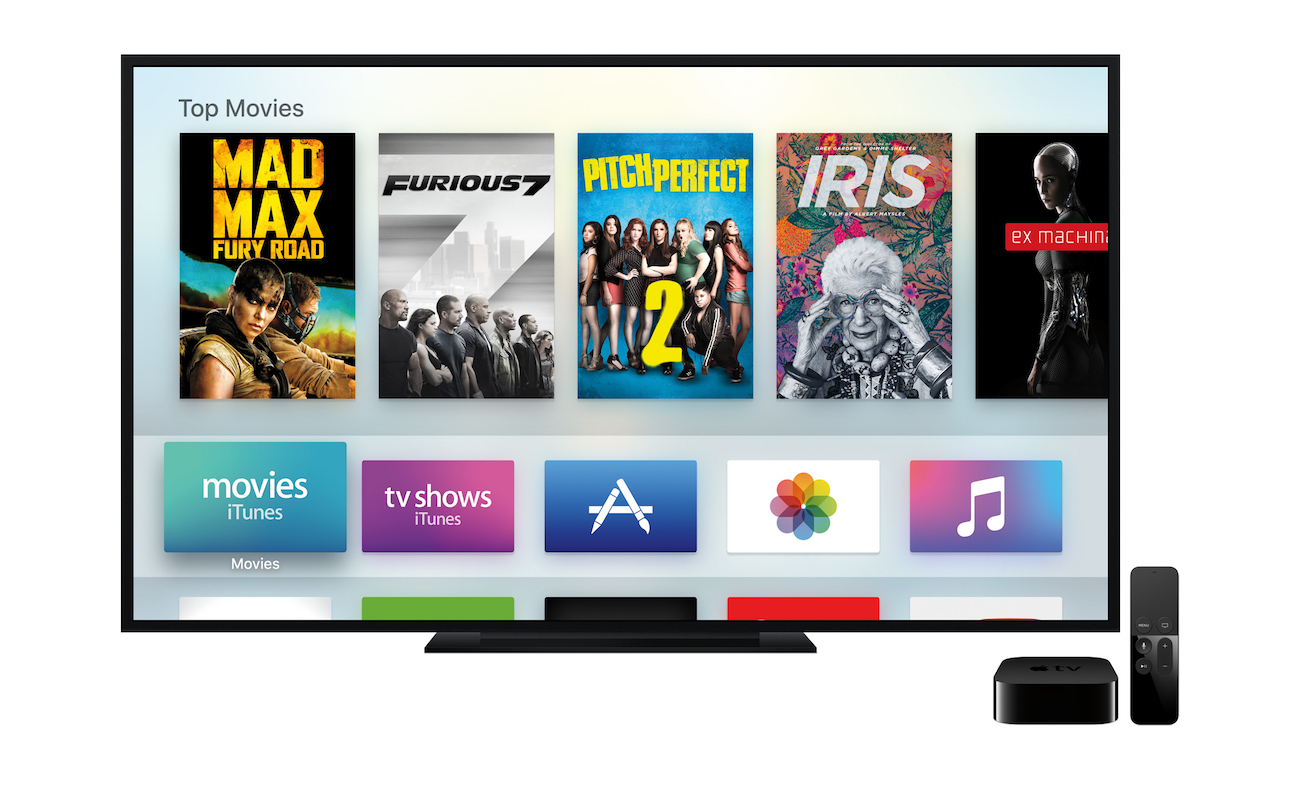
В отсутствие категорий и топ чартов в новой версии медиа-плеера, разработчики стали составлять собственные рейтинги для App Store Apple TV. У Apple были сотни живых приложений на момент запуска TV в App Store, но, видимо, недостаточно, чтобы запустить категории или ранжирование.
Трудно получить доступ к этим данным, потому что еще нет официальных инструментов. Apple не только не предоставляет ранжирование (топ чарты компания открыла только вчера), но и у доверенных сторонних компаний аналитики App Store, типа App Annie, также нет доступа в Apple TV App Store.
App Annie сообщила TechCrunch , что сейчас не может собрать данные по приложениям, которые были, например, оптимизированы для Apple TV.
Все это заставило разработчиков создавать свои версии топ чартов AppStore.
Стив Трофтон-Смит опубликовал статический пример данных просто из любопытства, просто взяв данные Apple TV из веб-чартов. Эти данные показали, что топ платных и топ зарабатывающих игр возглавляются играми, хотя там есть и небольшое количество видео-приложений, например, клиент Plex или утилиты, типа Carrot Weather и AirVideo.
К тому же, приложения на Apple TV стоят больше, чем на iOS, сообщает 9to5Mac, заметив, что для этих приложений нормально стоить от $5 до $10, и только некоторые стоят $0.99, как на iOS.
Тем не менее, данные Трофтон-Смита показывали телевизионный App Store только в один момент времени. С тех пор появились отчеты с динамическими данными.
Например, разработчик Йонас Бозерап запостил список топа платных, бесплатных и зарабатывающих приложений в Apple TV App Store в США. Он снова возглавляется популярными играми, которые существуют в нем вместе с приложениями для просмотра видео и даже неплохим набором приложений для фитнеса — что может указывать на жизнеспособность категории «Здоровье и фитнес» в будущем в TV AppStore.

Slide to Play также запустили свой топ tvOS приложений, даже с разделением по категориям.
Согласно этим данным, которые обновляются каждый день, в последнюю ночь в Apple TV App было 1025 живых приложений.
Джетт Скотт, редактор и издатель в Slide to Play, также предлагает детализированные разбиения по категориям, заметив, что там 383 игры; 192 развлекательных приложения; 80 образовательных приложений; 52 приложения лайфстайл; 49 музыкальных; 14 погодных. Другие категории, типа бизнес, путешествия, продуктивность, навигация, финансы, медицина и каталоги, не вышли за пределы однозначных чисел.

Игры вроде Beat Sports, Galaxy on Fire, Lumino City, Alto’s Adventure, Does not Commute, Battle Supremacy: Evolution, Geometry Wars 3: Dimensions Evolved, Shoot the Zombirds и Oceanhorn составляют топ 10 платных приложений — в этом чарте всегда доминировали игры.
В секции бесплатных приложений преобладают видеоприложения, включая HBO NOW, Nat Geo TV, FOX NOW, Showtime, History, CNNgo, CBS и другие. Интересно, что несколько из приложений основных каналов не были в топ 10, например, Watch ABC, PBS и NBC. Это показывает, что, возможно, пользователи Apple TV больше заинтересованы в видеоподборках или могут использовать антенны для доступа к сетевому ТВ.
Разработчики жалуются на проблему открытия приложений
Несмотря на то, что прошло всего несколько дней, разработчики жалуются на проблемы открытия приложений в новом Apple TV App Store.
Посвятив время тому, чтобы приложения были готовы к запуску, разработчики встретились с отсутствием категорий и другими проблемами, что усложняет процесс поиска приложений новым пользователям.
Их жалобы правомерны. В конце концов, от Apple можно было ожидать аналогичной iOS App Store структуры TV App Store — макет на сайте Apple содержит и топ чарты, и категории.
Но разработчики этого не увидели.

Отсутствие топ чартов в новом App Store для Apple TV просто показывает, что ПО tvOS сейчас все еще очень несовершенно, — говорит Бозерап. — Нет никаких возможностей для разработчиков, чтобы их приложения были замечены, без фичеринга на главной странице — что, скорее всего, не случится.
Есть несколько коллекций фичеринга, включая What to Watch, What to Play, Best New Apps, Gorgeous Games, Sports, Start Your Engines (игры на тему автомобилей) и другие, но многие крутые приложения все еще скрыты от взгляда.
Все потому, что единственный способ найти приложение — напечатать его название на экранной клавиатуре — голосовое управление Siri не работает в этой версии App Store (должна заработать в будущем, но сейчас все очень плохо). К тому же, разработчики не могут делиться ссылками на свои приложения.
Легко понять, почему Apple откладывает запуск категорий и чартов. С таким малым количеством приложений при запуске в некоторых категориях будет только одно или два приложение. Это тоже не лучшее впечатление для пользователя.
Плюс, Apple может хотеть посмотреть, какие категории приложений возникнут — это новая платформа, которая может спровоцировать появление новых типов приложений относительно iPhone, iPad и даже Apple Watch.
Хотя многие разработчики расстроены нынешним состоянием Apple TV App Store — сооснователь TapBots (Tweetbot, Calcbot) Поль Хаддад даже сказал, что «Apple провели запуск очень небрежно» — остальные считают отсутствие категорий и чартов не очень важной проблемой.
«Я уверен, что Apple сделает эти категории, как только они будут уверены, что это оправдано, — говорит Трофтон-Смит. — Прямо сейчас в некоторых категориях полдюжины приложений, поэтому они выбрали меньшее из двух зол. Есть отличные приложения, которые сейчас нельзя найти, и я понимаю, что это ранит разработчиков. Но я не думаю, что это продлится дольше нескольких недель». И правда — категории появились в магазине вчера, правда пока это только «Игры» и «Развлечения».
Источник: apptractor.ru